qsed文件怎么打开 qsed文件打开方法教程
来源:www.laobaicai.net 发布时间:2018-08-12 08:15
qsed后缀的文件是快播专用的种子文件,qsed文件特性是断点续传。但是很多朋友不知道qsed文件怎么打开。其实打开qsed文件方法是很简单的,只需几步您就可以打开qsed文件了今天小编就给你带来qsed文件怎么打开的方法。快来一起往下看看吧。
qsed文件怎么打开
1.使用文本编辑工具打开qsed文件,可以看到qsed文件其实是个xml文件。
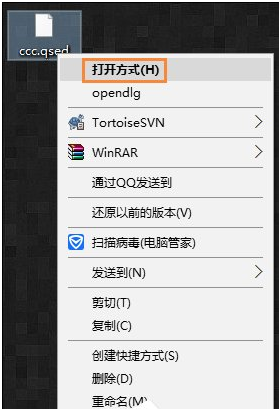
2.上图中红色区域就是真实的下载地址了,只需将这段地址复制到下载工具里面进行下载就行了。
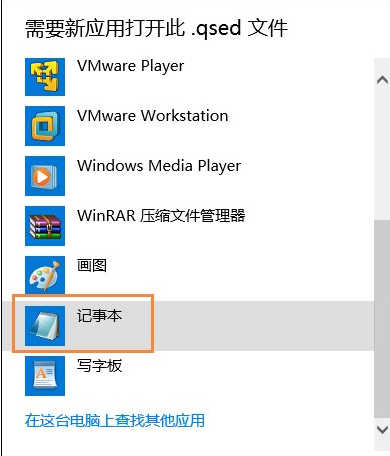
3.您也可以使用快播播放器软件打开qsed文件qsed文件
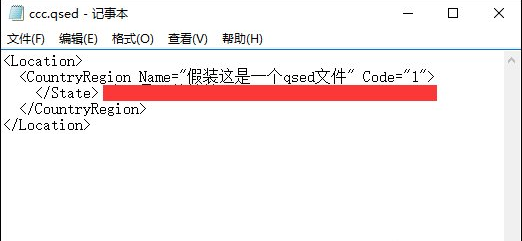
以上就是qsed文件怎么打开 qsed文件打开方法教程的全部内容了。如果你也想打开qsed文件,不妨参考小编上述内容来解决哦。更多精彩教程请关注老白菜官网。
推荐阅读
"win10系统亮度调节无效解决方法介绍"
- win10系统没有亮度调节解决方法介绍 2022-08-07
- win10系统关闭windows安全警报操作方法介绍 2022-08-06
- win10系统无法取消屏保解决方法介绍 2022-08-05
- win10系统创建家庭组操作方法介绍 2022-08-03
win10系统音频服务未响应解决方法介绍
- win10系统卸载语言包操作方法介绍 2022-08-01
- win10怎么还原系统 2022-07-31
- win10系统蓝屏代码0x00000001解决方法介绍 2022-07-31
- win10系统安装蓝牙驱动操作方法介绍 2022-07-29
老白菜下载
更多-
 老白菜怎样一键制作u盘启动盘
老白菜怎样一键制作u盘启动盘软件大小:358 MB
-
 老白菜超级u盘启动制作工具UEFI版7.3下载
老白菜超级u盘启动制作工具UEFI版7.3下载软件大小:490 MB
-
 老白菜一键u盘装ghost XP系统详细图文教程
老白菜一键u盘装ghost XP系统详细图文教程软件大小:358 MB
-
 老白菜装机工具在线安装工具下载
老白菜装机工具在线安装工具下载软件大小:3.03 MB










